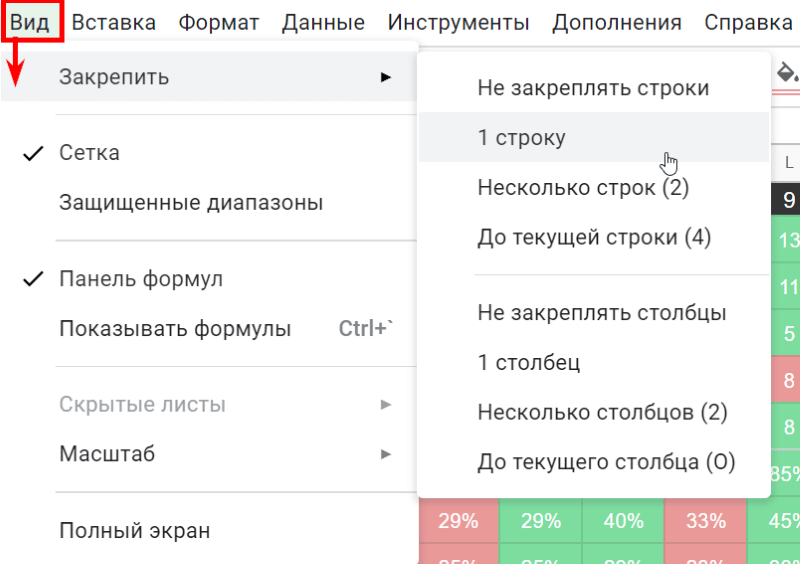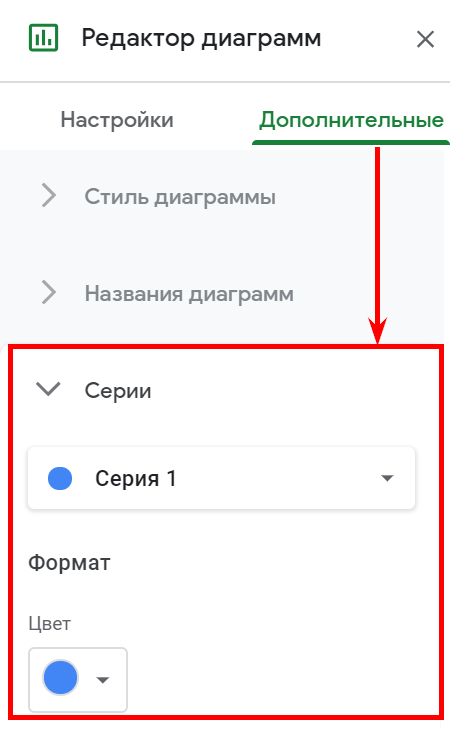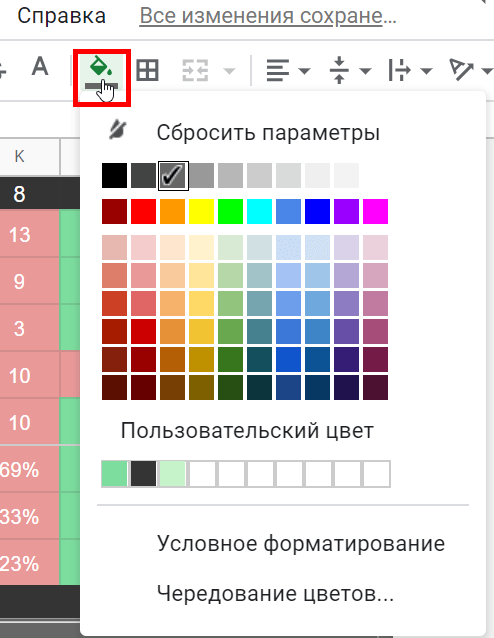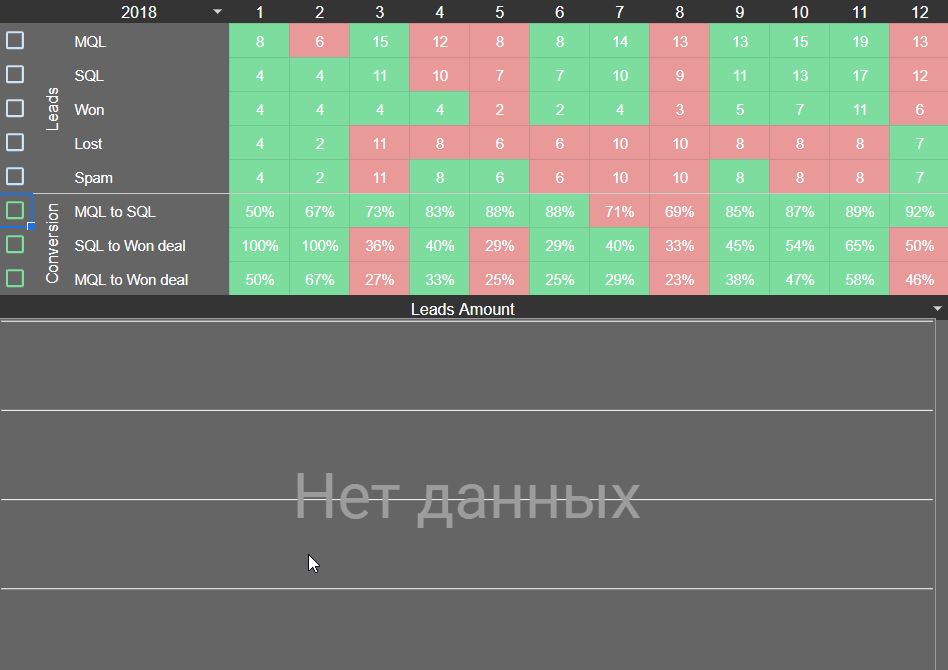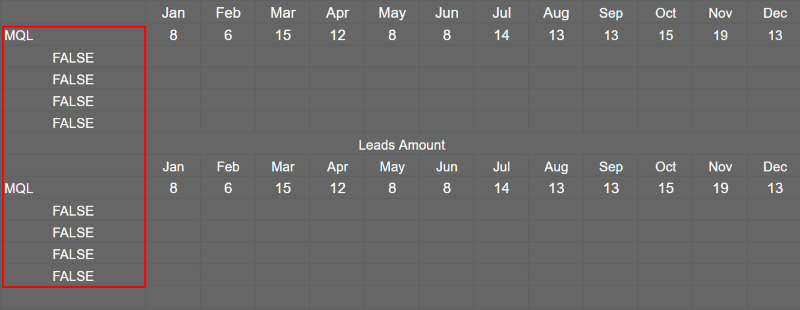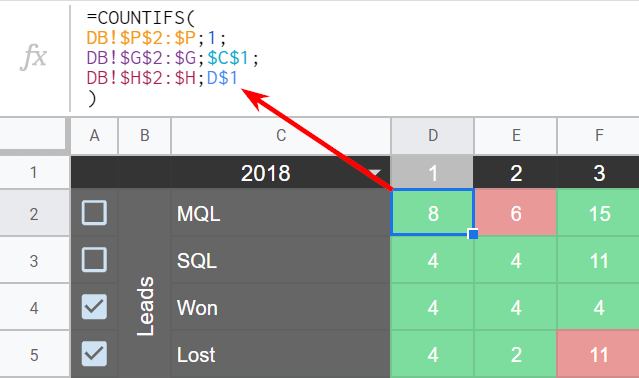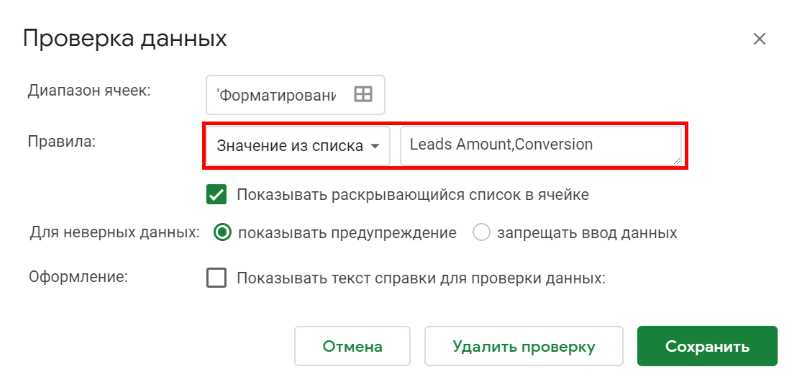- Как легко создавать графики и диаграммы в Google Таблицах
- Как построить линейный график
- Как добавлять точки данных в графики
- Как назвать диаграмму
- Как сделать столбчатую диаграмму
- Как сделать столбчатую диаграмму с накоплением
- Как сделать круговую диаграмму
- Можно ли редактировать эти графики на телефоне?
- Прокладывайте свой путь как профессионал
- Наводим красоту в Google Таблицах: лайфхаки по визуализации данных
- Как зафиксировать строку в Гугл Таблице
- Как оформить диаграммы
- Выбор цветовой гаммы
- Ringostat поможет повысить эффективность рекламы
- Создать диаграмму по нажатию чекбокса
- Визуализация по временному отрезку
- Процент и абсолютное значение на одной диаграмме
- Ringostat для руководителя отдела продаж
- Как работать с правилами форматирования данных
- Окрашивание ячеек
- Окрашивание в зависимости от критичности
Как легко создавать графики и диаграммы в Google Таблицах
Когда дело доходит до электронных таблиц и отчетов, Google Таблицы — мой любимый инструмент. Листы не только удобны в использовании, но и легко доступны. Вам просто нужно место с приличным подключением к Интернету, и вы можете заниматься своими делами, не беспокоясь.
Или вы можете включить параметры автономной доступности, чтобы получить к ним доступ в дни отсутствия Интернета. Ага, это так удобно.
Создание графиков в Google Таблицах может оказаться утомительным процессом, особенно если вы плохо разбираетесь в довольно сложной сети инструментов и настроек.
Создание графиков и диаграмм не так сложно, как при построении графиков и диаграмм, будь то нанесение цветных линий или полосок или изменение осей X и Y и копирование одних и тех же данных на другой лист.
В этом посте мы покажем вам, как быстро создавать графики и диаграммы в Google Таблицах.
Поскольку это будет длинный пост, давайте начнем, ладно?
Как построить линейный график
Шаг 1: Выделите ячейки, содержащие данные, которые вы хотите построить. Теперь нажмите «Вставить»> «Диаграмма». Если вы строите диаграмму впервые, в Таблицах будет выбран тип диаграммы по умолчанию.
Дважды щелкните диаграмму, и на правой панели появится редактор диаграмм. Щелкните Тип диаграммы и выберите Линейный график.
Шаг 2: Вы заметите, что график по умолчанию будет собирать данные каждой ячейки, чтобы применить их к графику. Так что вам решать, какой набор данных вам нужен, а какие отбросить.
Например, в моем графике я просто хочу показать Итого по каждому месяцу и ничего больше.
Для этого все, что мне нужно сделать, это перейти в редактор диаграмм и выбрать пункт «Настройка»> «Диапазон данных».
Поскольку я хочу построить столбец «Итого» против столбца «Месяц», диапазон данных будет от A1 до A5 и от H1 до H5. Вы можете ввести его вручную в поле «Диапазон данных» или удалить все записи в разделе «Серии», кроме «Всего». Диапазон данных будет автоматически изменен.
Шаг 3: На данный момент линейный график довольно простой, без элементов стиля. Чтобы добавить свой индивидуальный подход, дважды щелкните линейный график, который откроет окно настройки.
Теперь вы можете выбрать цвет линии, толщину линии, а также стиль. Для получения визуально привлекательного графика лучше всего добавить размер и форму точки.
Все, что вам нужно сделать, это навести указатель мыши на точки данных, и вы увидите результаты.
Как добавлять точки данных в графики
Если вы хотите, чтобы отображались точки данных, перейдите в Редактор диаграмм> Серии и установите флажок Метки данных.
Выбираете позицию, и все! Ваш простой линейный график легко увидеть!
Как назвать диаграмму
Если диаграмма является частью презентации, лучше всего дать ей имя, чтобы другим было легче понять идею, которую вы представляете.
Чтобы назвать диаграмму, перейдите в раздел «Заголовки диаграмм и осей», выберите заголовок горизонтальной оси и введите имя. В то же время, если вы хотите, чтобы легенды отображались в правой части диаграммы, нажмите «Легенда» и выберите положение.
Как сделать столбчатую диаграмму
К счастью, создание столбчатой диаграммы почти аналогично линейным графикам. Столбчатые диаграммы пригодятся, когда вы хотите отобразить изменения с течением времени или когда вы хотите сравнить два набора данных.
Шаг 1: Выделите область таблицы и нажмите «Вставить»> «Диаграмма» и выберите «Столбчатая диаграмма» в раскрывающемся списке «Тип диаграммы».
Если у вас есть таблица, подобная той, которая показана на скриншоте выше, велика вероятность, что Google Sheets примет первый столбец в качестве оси X, а первый столбец — в качестве оси Y.
Чтобы изменить порядок следования, установите флажок «Переключить строки / столбцы», которые необходимо отсортировать.
Шаг 2: Для столбчатых диаграмм легенды обычно имеют хорошую цветовую кодировку. Но если вы хотите их изменить, выберите график и дважды щелкните полосу, цвет которой вы хотите изменить.
Выберите цвет на правой панели, и он будет применен ко всем остальным. Чтобы добавить метки данных, установите флажок Метки данных в разделе Серии и выберите положение, и это почти все.
Вы можете выполнить тот же набор шагов для создания горизонтальной гистограммы.
Дельный Совет: Заголовки осей редактировать довольно легко. Дважды щелкните текст, который вы хотите изменить, и добавьте новый текст.
Как сделать столбчатую диаграмму с накоплением
Гистограмма с накоплением — это вариант стандартной столбчатой диаграммы. И аналогично этому, он может быть как горизонтальным, так и вертикальным. Как назло, Google Sheets предлагает оба стиля.
Важным элементом столбчатой диаграммы с накоплением является цвет столбцов. Цвет и длина полос должны помочь вам легко увидеть разницу или сходство в разных вертикалях.
Чтобы создать столбчатую диаграмму с накоплением, выберите «С накоплением столбчатая диаграмма» в раскрывающемся списке типа диаграммы. Если макет по умолчанию не соответствует вашим предпочтениям, вы можете изменить его в редакторе диаграмм (переключение строк / столбцов).
В большинстве случаев диаграмма этого типа также занимает первый столбец. Не волнуйтесь, вы можете удалить его из серии. Нажмите на меню из трех точек и выберите «Удалить».
Перейдите в меню «Настройка»> «Легенда», чтобы изменить легенды по умолчанию. Однако одним из наиболее важных элементов этого типа диаграмм являются метки данных, поскольку наличие нескольких элементов может затруднить измерение фактических значений.
Чтобы добавить ярлыки, установите флажки для ярлыков данных и ярлыков общих данных. Просто настройте шрифт, положение или цвет по своему усмотрению.
Как сделать круговую диаграмму
Круговая диаграмма, пожалуй, одна из самых простых диаграмм в Google Таблицах. Эту простую диаграмму можно использовать для отображения распределения данных по разным категориям.
Все, что вам нужно сделать, это выбрать область данных и выбрать круговую диаграмму из раскрывающегося списка. Дважды щелкните диаграмму, чтобы настроить ее.
Чтобы отобразить процентное изменение, выберите Круговая диаграмма> Метка среза и выберите Процент. В раскрывающемся списке выберите значение и процент, чтобы отобразить и значение, и процент.
В то же время щелкните Легенда, чтобы изменить стиль или положение.
Можно ли редактировать эти графики на телефоне?
Эти диаграммы можно до некоторой степени редактировать. Вы сможете редактировать тип диаграммы вместе с мелкими деталями, такими как легенда, заголовки и цвет. Но когда дело доходит до подробностей, придется прибегнуть к веб-версии.
Чтобы отредактировать график, нажмите на диаграмму и выберите «Редактировать диаграмму». Все поддерживаемые инструменты редактирования будут отображаться внизу.
Кроме того, если у вас установлен только Google Диск, вы сможете видеть только электронные таблицы без диаграмм и графиков. Для добавления или редактирования, естественно, у вас должно быть установлено приложение Google Таблицы.
Прокладывайте свой путь как профессионал
Хорошая вещь в Google Таблицах заключается в том, что как только вы привыкнете к ключевым инструментам, таким как Серии, Метки данных, Заголовки диаграмм, создание диаграммы станет легким делом. Мантра хорошей диаграммы заключается в вашей способности управлять данными через редактор. Как только вы овладеете им, уже не оглядываться назад.
Далее: они говорят, что сочетания клавиш — это самое большое повышение производительности, которое вы можете сделать. Прочтите следующую статью, чтобы узнать обо всех быстрых клавишах Google Диска.
Источник
Наводим красоту в Google Таблицах: лайфхаки по визуализации данных
Визуализация в таблицах — это залог простоты восприятия. Если данных много, и они представлены в виде полотнища из однообразных ячеек, делать быстрые выводы сложно. Как изменялись показатели за год, насколько критично отставание от плана? Эти и другие моменты лучше наглядно показать с помощью диаграмм и графиков. Особенно, если нужно предоставить отчет руководству или заказчику.
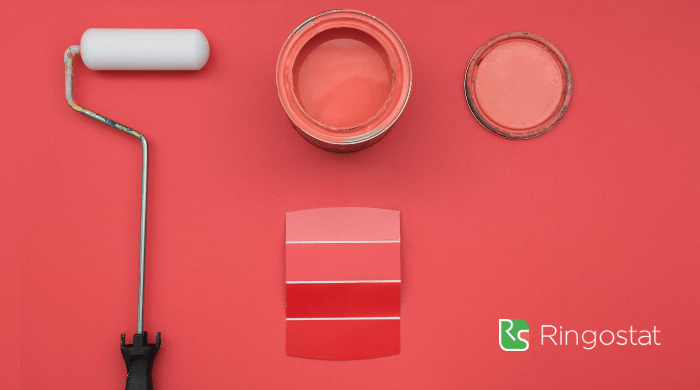
Время чтения 9 минут
Вы можете перейти сразу к интересующему разделу:
В Ringostat работа с Google Sheets ежедневно происходит у каждого отдела . Чтобы сотрудники не тратили по 10-15 минут для вникания в данные, в наших дашбордах сразу настраивается визуализация. Здесь мы не будем рассматривать базовые моменты, как создать таблицу в Google Docs и т. д. В этой статье мы поделимся приемами, которые были нам полезны чаще всего и пригодятся всем, кто работает с данными.
Как зафиксировать строку в Гугл Таблице
Это простая и базовая вещь, но при большом количестве данных ее стоит обязательно использовать. Иначе, перематывая таблицу, вы можете легко перепутать, какой показатель смотрите сейчас.
Для этого можно закрепить первую или несколько первых строк. Также можно закрепить столбец, если нужные показатели у вас прописаны по вертикали. Заходим во вкладку Вид — Закрепить и выбираем нужные строки.
Таким образом в Google таблицах можно закрепить шапку, которая будет отображаться при прокрутке документа.
Как оформить диаграммы
Мы не будем рассматривать детально, как рисовать графики Google Spreadsheets, потому что это делается несложно и описывается в мануале Google . Мы же покажем, как их можно сделать максимально наглядными.
Примеры диаграмм рассмотрим на примере документа с условными данными, которые приведены для примера. Вы можете перейти на него по ссылке , скопировать себе и посмотреть на формулы, чтобы понять, как он работает. В его третьей вкладке находится «база данных», из которой подтягиваются данные в первый лист.
Выбор цветовой гаммы
График или диаграмму можно создать для любого диапазона. Выберите мышью нужную область, а потом перейдите в раздел Вставка — Диаграмма . В правой части экрана раскроется меню, где в разделе Дополнительные — Серия можно задать цвет . Аналогично, если нужно поменять цвет в уже построенном графике.
Чтобы поменять фон документа, нужно зайти в тот же раздел, только выбрать самый верхний пункт Стиль диаграммы — Цвет фона . Документ целиком или отдельную ячейку можно окрасить с помощью заливки.
Когда цвета ячеек чередуются, информацию воспринимать немного проще. Для этого нужно выбрать нужный диапазон или столбец, зайти в раздел Формат — Чередование и выбрать нужные цвета.
Ringostat поможет повысить эффективность рекламы
- 20+ отчетов, которые помогут оценить отдачу от рекламы. Анализируйте, как работают кампании, и перераспределяйте бюджет в пользу самых успешных.
- Понимание, как оптимизировать рекламу. Отчеты покажут, какие источники, каналы, кампании и ключевики работают. Аудиозаписи звонков помогут понять, какой информации покупателям не хватает в объявлениях.
- Автоматический расчет окупаемости рекламы. Сквозная аналитика покажет доход по запущенным активностям и рассчитает ROI по ним.
- Простое и быстрое управление ставками. Анализируйте текущие ставки, узнайте их рекомендованный размер и применяйте их одним кликом прямо в Ringostat.
Создать диаграмму по нажатию чекбокса
Чекбокс или флажок — это квадратная область, при нажатии на которую проставляется маркер. Например, галочка. Можно сделать так, чтобы график автоматически строился в зависимости от того, какие чекбоксы активированы.
Приведем пример. В документе, приведенном выше, есть такие показатели:
- MQL — все поступившие лиды, по которым до этого еще не было открытых сделок;
- SQL — лиды, которых отдел продаж посчитал качественными: посетитель обратился с релевантным запросом, это не спам, менеджер смог связаться с человеком и т. д.;
- Won — выгранные сделки;
- Lost — проигранные сделки;
- Spam — мусорные лиды.
Допустим, мы хотим посмотреть, как за год изменялось количество MQL, сравнить их с числом SQL и выигранных сделок. Чтобы это сделать, мы делаем всего три клика, и получаем готовый график:
Как это сделать? Выбираем мышью нужный диапазон, столбец, строку или ячейку. Нажимаем на вкладку Вставка — Флажок , и вся выбранная область преобразуется в чек-боксы.
Чтобы при нажатии на них строились диаграммы, нужно использовать формулы. Если в документе-примере вы подвинете график в сторону, то увидите под ним примерно такую картину:
Когда выбирается один из чек-боксов, соответствующая ячейка в обведенном красным участке меняется на TRUE. Данные копируются из заданного диапазона, и таким образом строится график.
Нижний ряд цифр содержит формулу с указанием строки, ее статусом и диапазоном. Например:
=IF( A3 = TRUE ;ARRAYFORMULA( C3:O3 ))

Визуализация по временному отрезку
Допустим, нужно построить диаграмму на основании данных за конкретный период. В документе-примере это можно сделать, выбрав из выпадающего списка 2018 или 2019 год и отметив нужные чекбоксы так же, как в предыдущем примере.
Как сделать выпадающий список google docs? Выбираем Данные — Проверка данных — Значение из списка или Значения из диапазона и прописываем ячейки. Когда прописываем формулу, то ставим адрес ячейки, а не значение или текст.
Процент и абсолютное значение на одной диаграмме
Это особенно удобно, чтобы смотреть на одной диаграмме динамику по разным показателям, не переходя в другие вкладки. В нашем примере из выпадающего списка на визуализации можно выбрать:
- Leads Amount — количество лидов;
- Conversion — конверсия: из MQL в SQL, из SQL в выигранные сделки, из MQL в выигранные сделки.
Выбираем строку, в которой будет открываться выпадающий список. Как в примере выше, выбираем Данные — Проверка данных — Значение из списка и прописываем параметры.
Формула так же «спрятана» под диаграммой, как в предыдущих примерах.
Ее особенность в том, что если в строке с выпадающим списком написано Leads Amount, то она берет диапазон, который включает количество лидов. Если Conversion — то тот, где указана конверсия.
=IF( A10 = «Leads Amount» ;ARRAYFORMULA(TO_PURE_NUMBER( $C$18:$O$23 ));
(IF( A10 = «Conversion» ;ARRAYFORMULA(TO_PERCENT( $C$27:$O$30 )); «0» )))
Данные должны быть в автоматическом формате . Если поставить число или процент, она срабатывать не будет. В самой формуле вам нужно прописать преобразование в абсолютное значение или процент — как на примере to_pure_number, to_percent.
Ringostat для руководителя отдела продаж
- Контролируйте, как работают менеджеры — слушайте аудиозаписи звонков, смотрите отчеты о пропущенных вызовах и по нагрузке на конкретных сотрудников.
- Будьте в курсе всего — Ringostat мгновенно уведомит о пропущенном вызове или оставленном голосовом сообщении.
- Уменьшайте количество рутинной работы в отделе — за счет умной интеграции CRM и Ringostat, которая создает сделки, задачи и контакты по факту звонка.
- Узнайте, каким будет оптимальный график работы отдела — Ringostat покажет, в какие дни и часы чаще звонят.
Как работать с правилами форматирования данных
Окрашивание ячеек
Можно сделать так, чтобы ячейки окрашивались в зависимости от того, какое значение в них введено. Условия могут быть противоположными. Например, чем больше лидов, тем лучше, в этом случае ячейки нужно окрашивать зеленым. А вот если много проигранных сделок и мусорных лидов, то это уже плохо. Это желательно выделить красным.
Выбираем значения диапазона, которые нужно окрашивать Формат — Условное форматирование . В нашем случае для лидов MQL и SQL мы прописали два правила:
- красным подчеркиваются значения, которые меньше, чем D2 — значение по первому месяцу;
- зеленым подчеркиваются значения, которые равны или больше.
Формула автоматически меняется и растягиваться с ходом времени. Для окрашивания ячеек по проигранным сделкам и мусорным лидам логика обратная.
Если удалить строку, диапазон не будет работать. Он не переключается автоматически. При удалении строк меняйте формулу.
Окрашивание в зависимости от критичности
Логика похожа на пример приведенный выше, но правила уже три. Например, есть докс, где показано, как давно была последняя публикация на блоге. Если статья была опубликована на блоге вчера, то ячейка будет зеленой, если пять дней назад, то желтой. Если же свежих статей не было уже неделю, то ячейка будет окрашена красным цветом.
Для этого в разделе Формат — Условное форматирование нужно добавить еще одно правило для окрашивания желтым цветом, например: значение между 2 и 5 дней.
Эти настройки могут показаться сложными — особенно, если вы маркетолог или владелец бизнеса, и вас интересуют четкие данные об окупаемости рекламы. В этом случае вам пригодится сквозная аналитика. В ней уже есть готовые отчеты по самым важным показателям, которые подтягиваются автоматически.
Это затраты на рекламу и прибыль по каждому рекламному каналу, окупаемость вложений и стоимость целевого звонка. Все это вы получаете автоматически, и вам не нужно настраивать дашборды. Также в сквозную аналитику можно при желании импортировать расходы вручную.
Источник